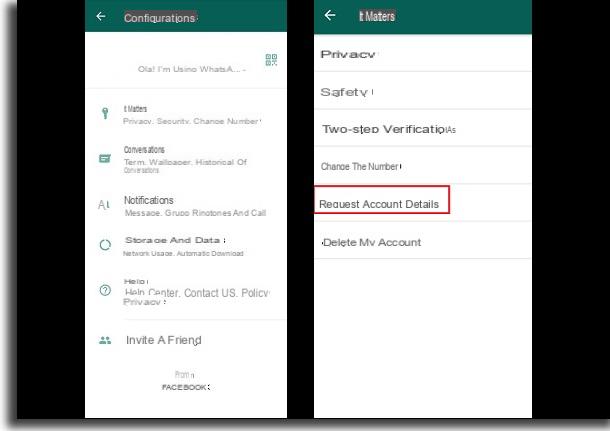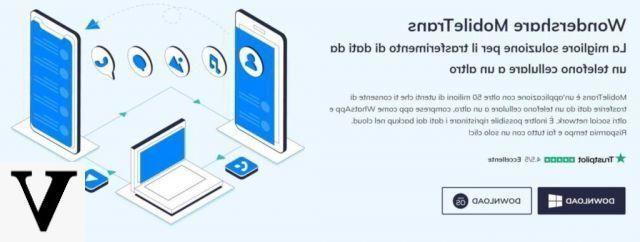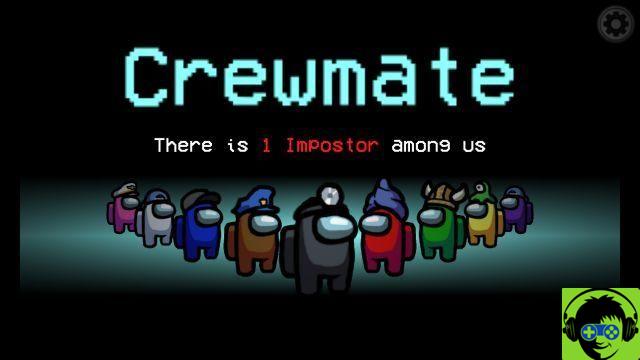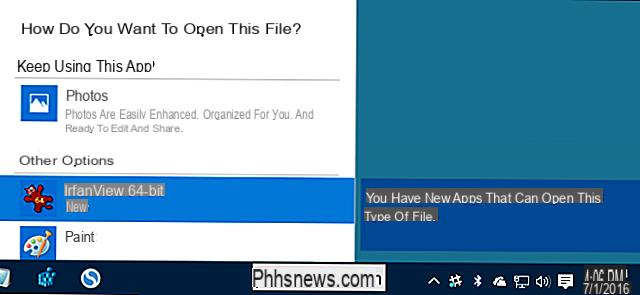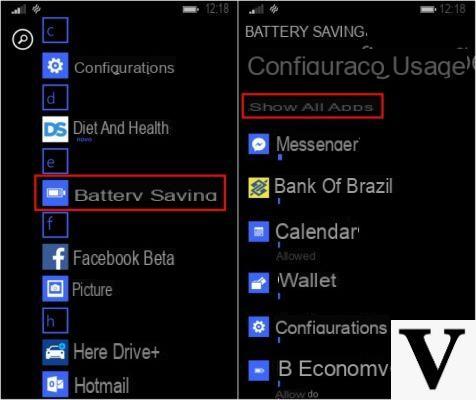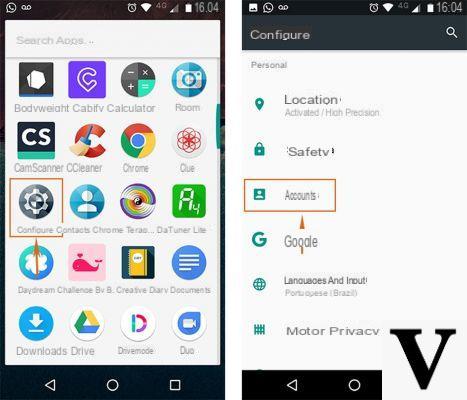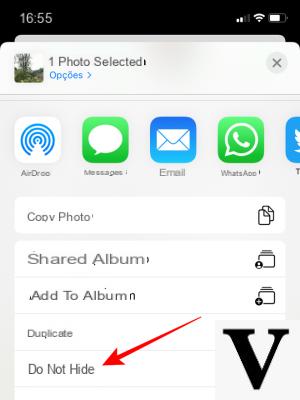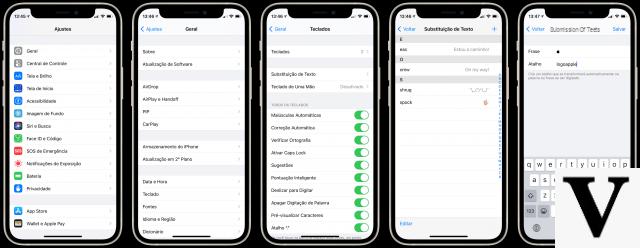
Il simbolo di Apple è uno dei loghi più famosi del mondo, e appare su qualsiasi prodotto della società ma anche su altri aspetti correlati, come: pubblicità, il suo servizio di streaming Apple TV+, adesivi Apple inclusi in ogni scatola di iPhone e tanto altro ancora. La società include anche il simbolo nel set di caratteri della tastiera, quindi se hai un Mac, puoi digitare il logo utilizzando una semplice scorciatoia.
Per digitare il simbolo in un tweet, in un elaboratore di testi o in qualsiasi altra app o sito web che accetti l’input di testo, usa la combinazione di tasti Option+Maiuscolo+K o Shift+Option+8 (la scorciatoia potrebbe cambiare in base ai modelli e alla versione del sistema operativo utilizzato).
Se utilizzi un iPhone o iPad, puoi utilizzare una scorciatoia per la sostituzione del testo per digitare il simbolo. In effetti, puoi utilizzare lo stesso metodo su un Mac. Prima, però, devi impostare la sostituzione del testo.
Di seguito quindi, sono riportati tutti i metodi disponibili per inserire il logo di Apple su: Mac, iPhone, iPad e perfino su Windows.
Come digitare il logo Apple su Mac
Sul Mac, fai clic sul logo nell’angolo in alto a sinistra della barra dei menu nella parte superiore dello schermo e seleziona Preferenze di Sistema.
Entrato nelle preferenze di sistema del menu Apple, fare clic sul pannello delle preferenze Tastiera.
Adesso, fai clic sulla scheda Testo.
Fare clic sul pulsante + per aggiungere la sostituzione del testo.
Nella colonna “Sostituisci“, inserisci il testo di tua scelta che desideri sostituire con il simbolo ogni volta che lo digiti.
Copia e incolla il carattere del logo Apple () nella colonna “Con“.
Come digitare il logo Apple su iPhone e iPad
Tocca l’app Impostazioni sul tuo iPhone o iPad.
Da quindi, vai su Generale -> Tastiera.
Tocca Sostituzione del testo.
Tocca il pulsante più (+) nell’angolo in alto a destra dello schermo.
Nella schermata successiva, copia e incolla il carattere del logo Apple () nel campo “Frase“.
Nel campo “Scorciatoia“, inserisci un testo di tua scelta che desideri sostituire con il simbolo ogni volta che lo digiti.
Tocca Salva per finire.
Se stai utilizzando lo stesso account iCloud su tutti i tuoi dispositivi Apple, qualsiasi sostituzione di testo che aggiungi sul tuo Mac verrà automaticamente sincronizzata con il tuo iPhone e/o iPad e viceversa.
Come digitare il logo Apple su sistema operativo Windows
Il discorso e’ leggermente differente su Windows, ma la procedura rimane molto semplice ed intuitiva. Per inserire il logo all’interno di un testo infatti basterà utilizzare un set caratteri specifico, che si chiama “Baskerville Old Face“. Se questo particolare set non risulta essere installato sul tuo computer, puoi scaricarlo da internet ed eseguire la procedura di installazione, mentre se lo trovi all’interno della lista dei caratteri installi puoi andare in “Utilità di Sistema” e poi selezionare “Caratteri”.
Nel caso in cui questa procedura fosse troppo complicata per te, puoi sempre optare per il vecchio metodo sempreverde: copia e incolla il logo da internet!